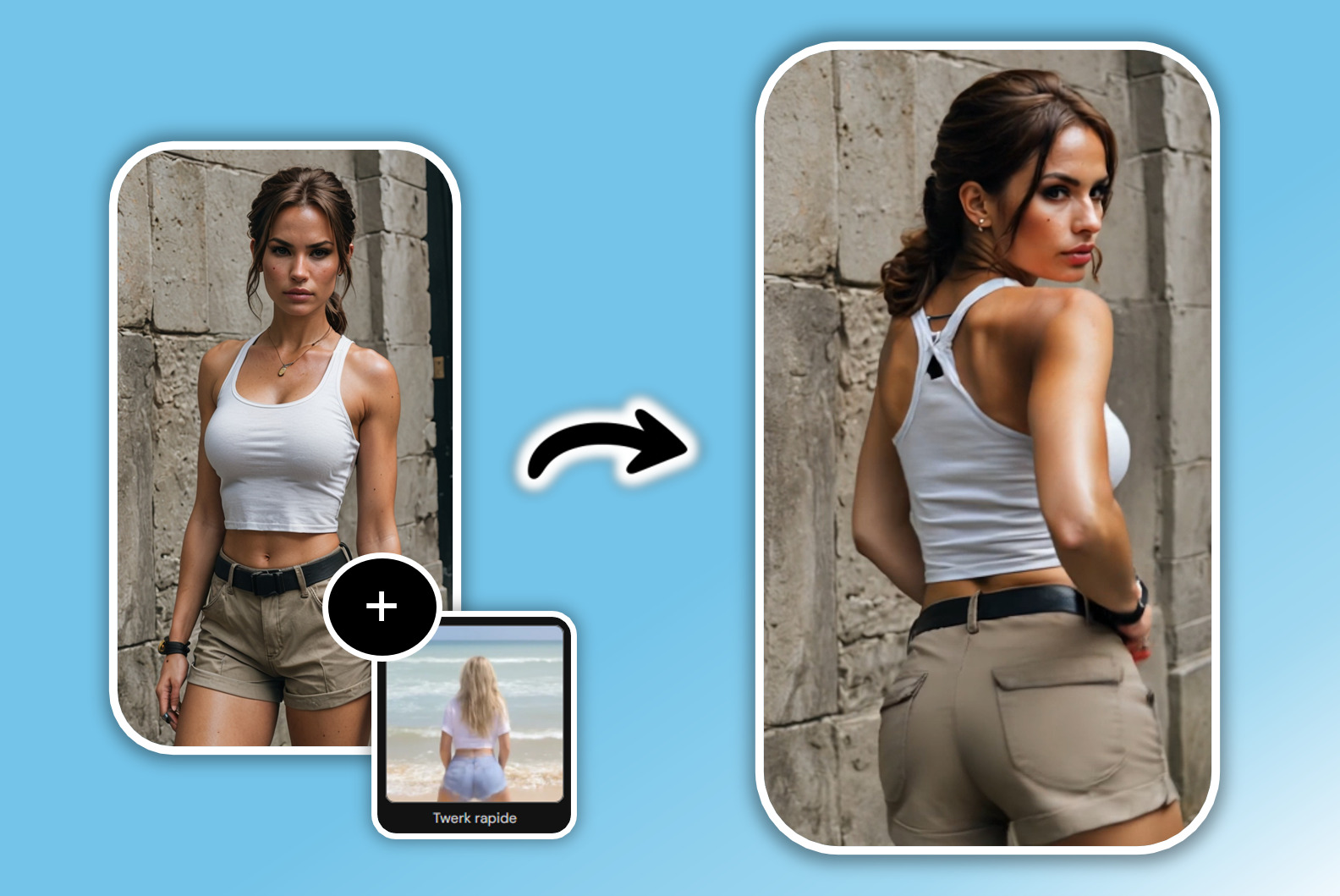Comment vieillir une photo gratuitement? [Tutoriel 2025]

Vieillir une photo vous permettra d'ajouter un look rétro très esthétique à vos clichés. Que ce soit pour des portraits de famille ou des images de paysages, ce style convient parfaitement à beaucoup de photographies.
Nous allons aujourd'hui vous montrer comment vieillir une photo gratuitement avec un logiciel et une application mobile.
Continuez à lire notre article pour en savoir plus.
- Comment vieillir une photo sur PC?
- Comment vieillir une photo sur mobile?
- Foire aux Questions - Vieillir une photo
Comment vieillir une photo sur PC?

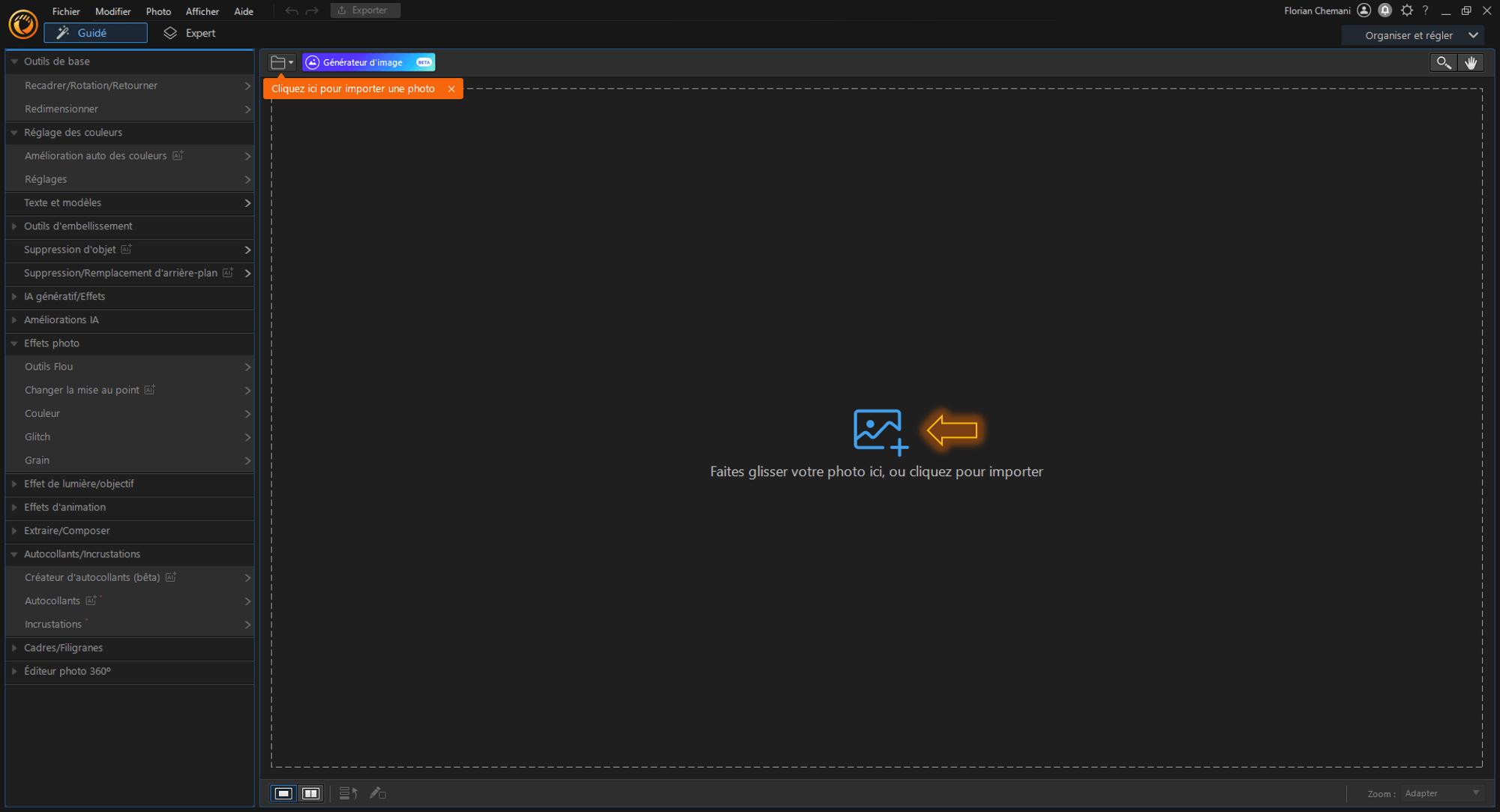
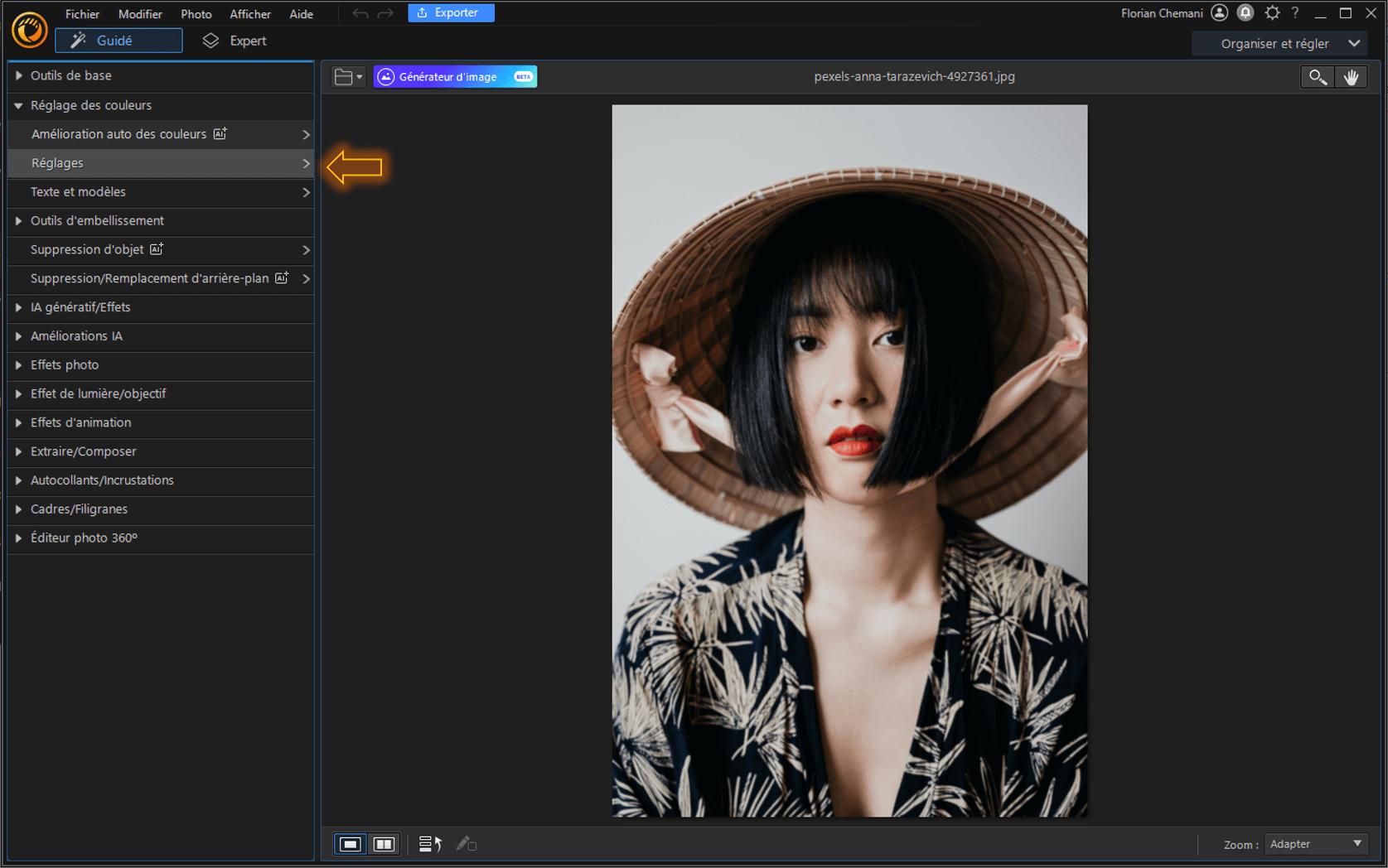
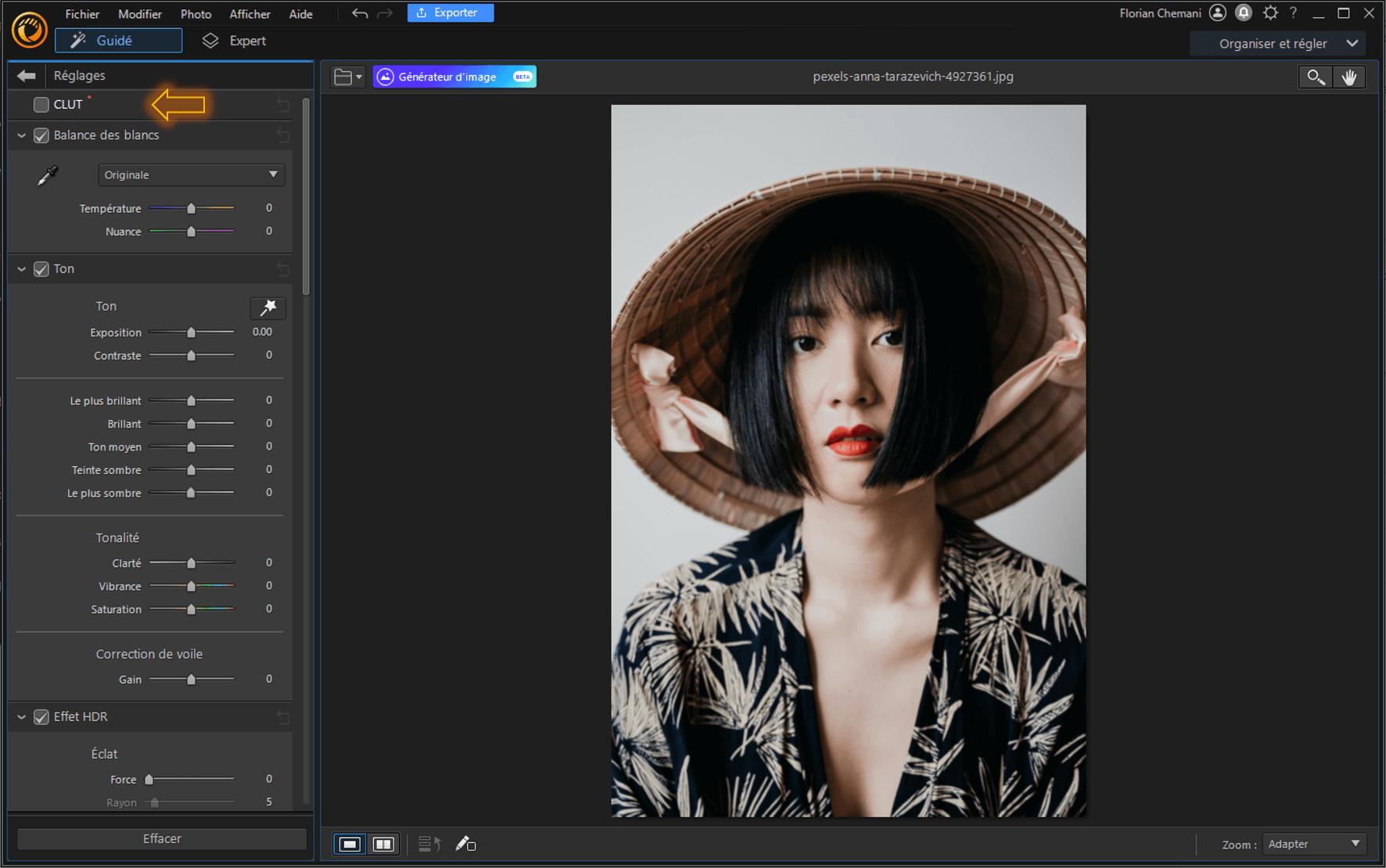
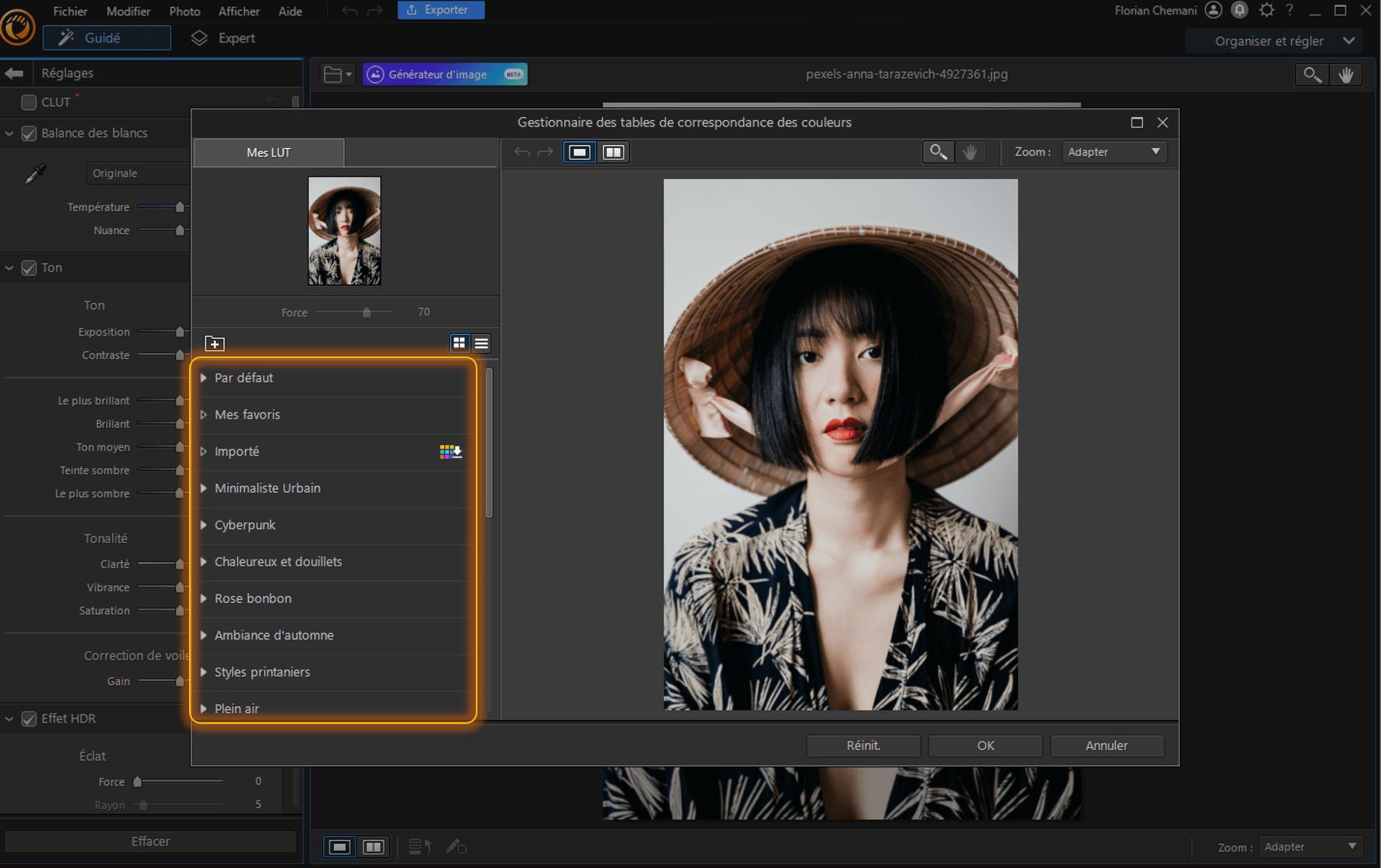
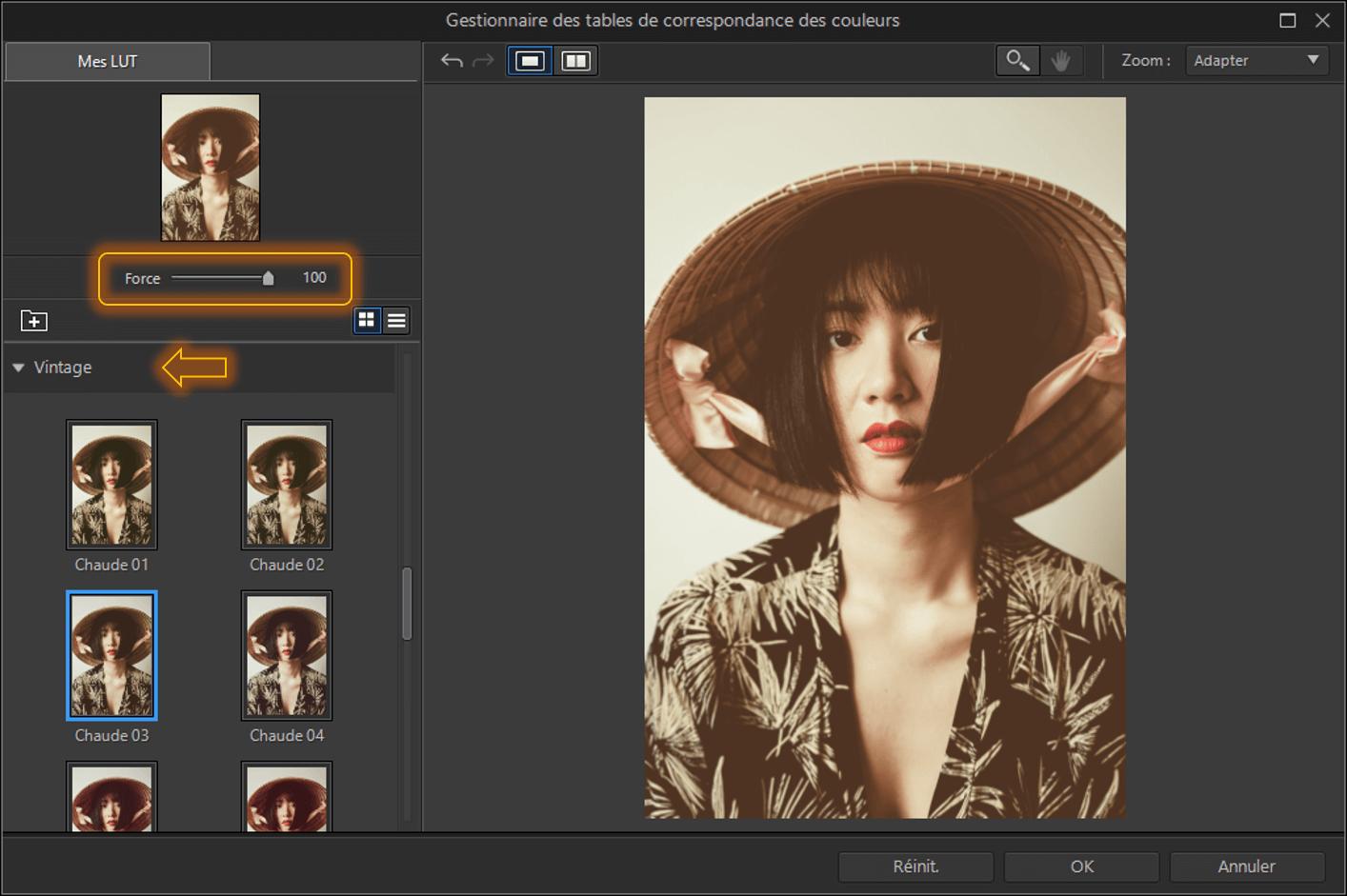
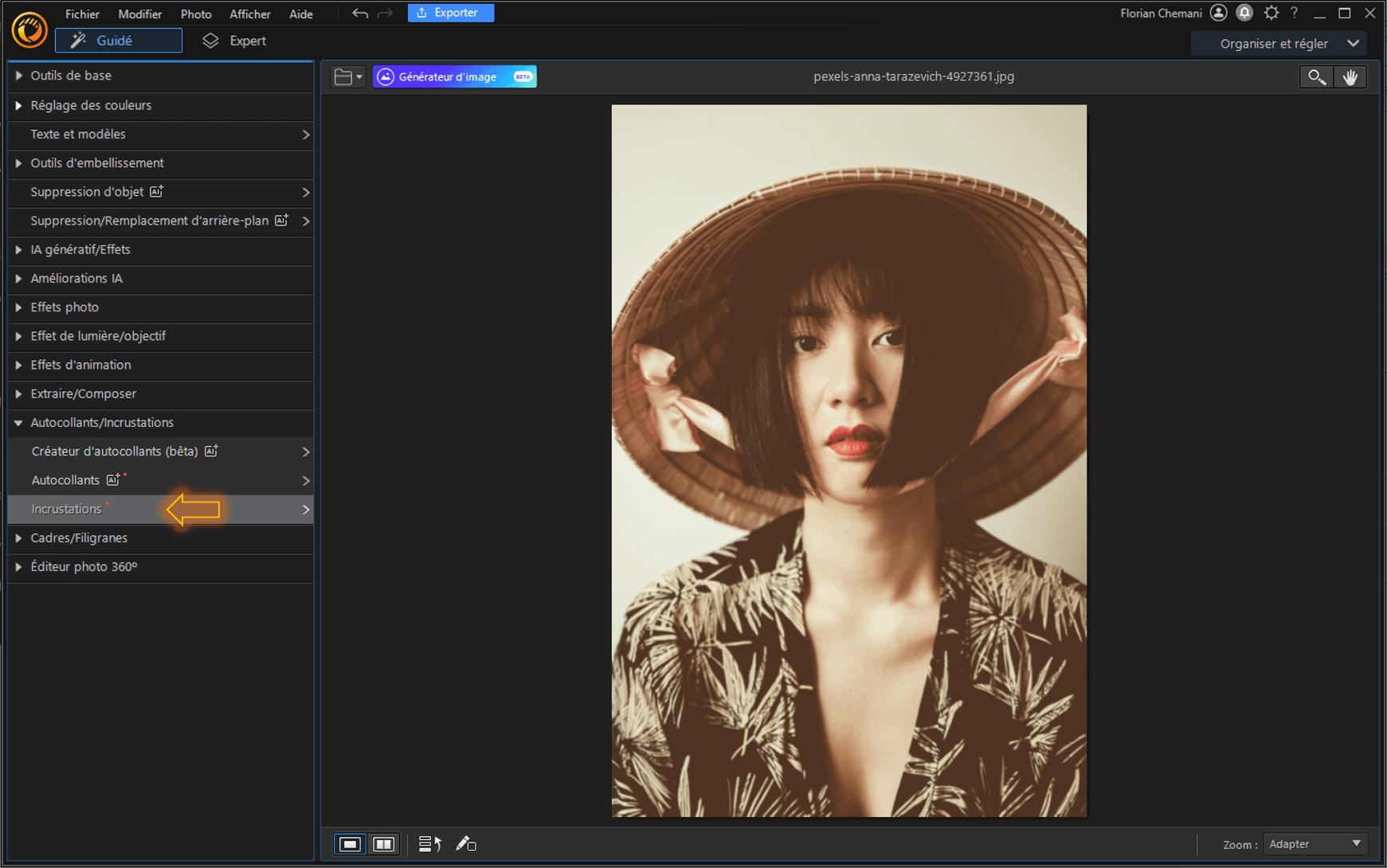
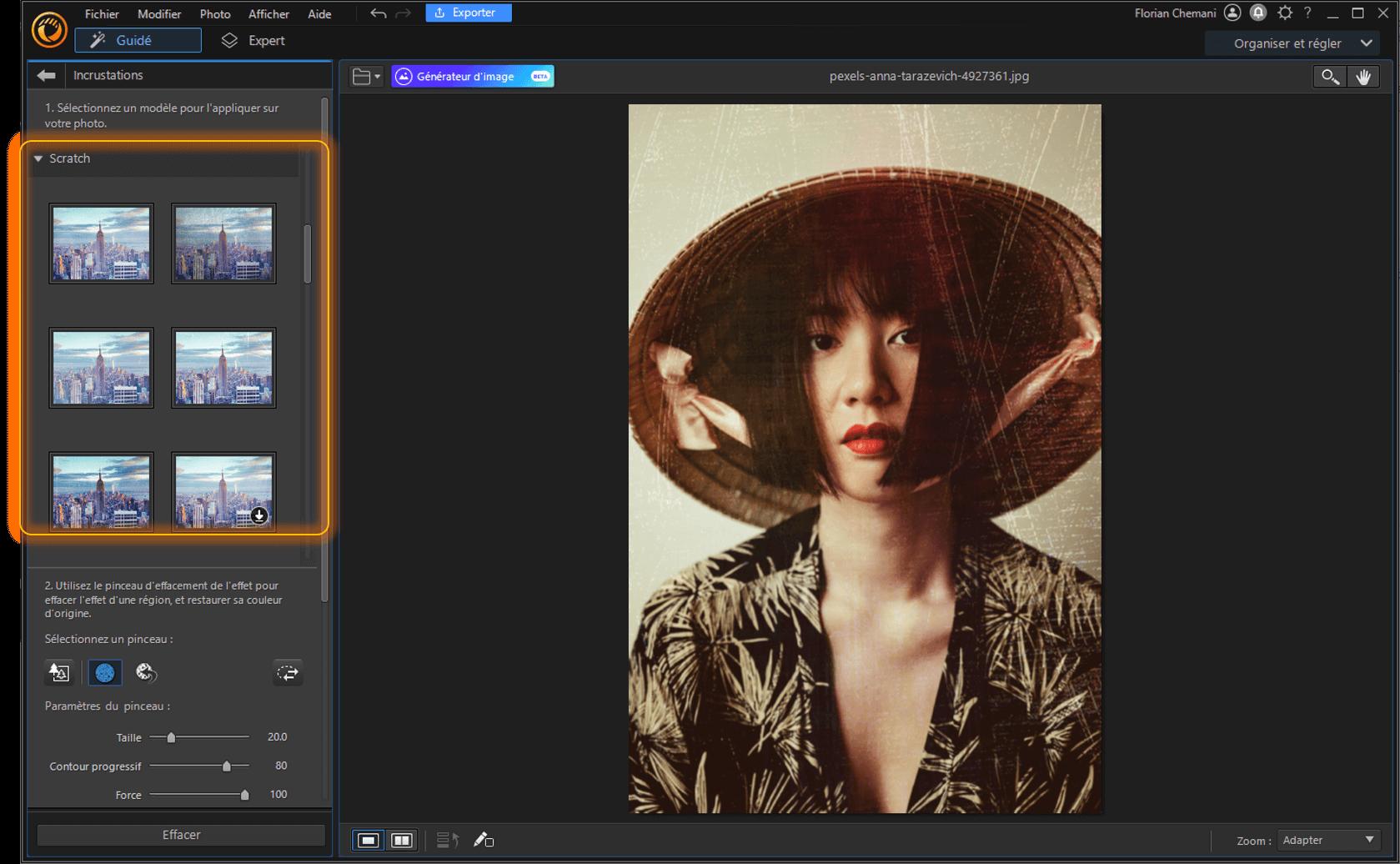
Comment vieillir une photo sur mobile?

Il est également tout à fait possible de vieillir vos images depuis un appareil mobile, nous vous conseillons l'application PhotoDirector disposant de nombreux effets et filtres photo qui se chargeront de donner un aspect rétro aux clichés.
- Ouvrez l'application et sélectionnez l'onglet Modifier.
- Importez une image depuis votre galerie photo.
- Utilisez l'outil "Filtre" en bas de l'interface.
- Sélectionnez un filtre qui vous convient, puis ajustez la force de son intensité.
- Rendez-vous ensuite dans l'outil "Superpositions" et choisissez la fonction "Gratter" qui donnera un superbe effet photo vieillie.
- Parcourez la dizaine d'effets disponibles, puis une fois satisfait, cliquez sur l'icône de sauvegarde en haut à droite de votre écran.
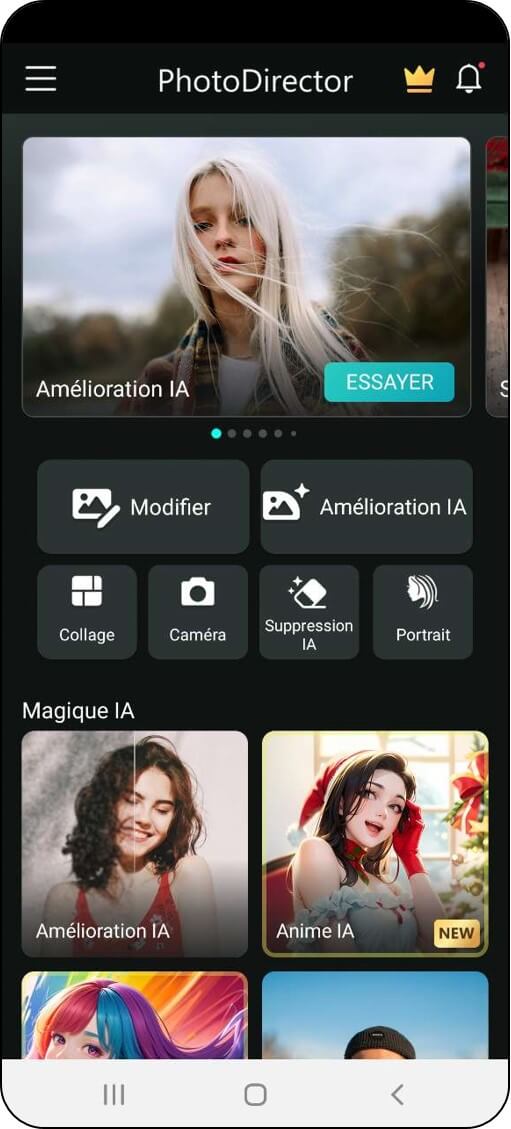

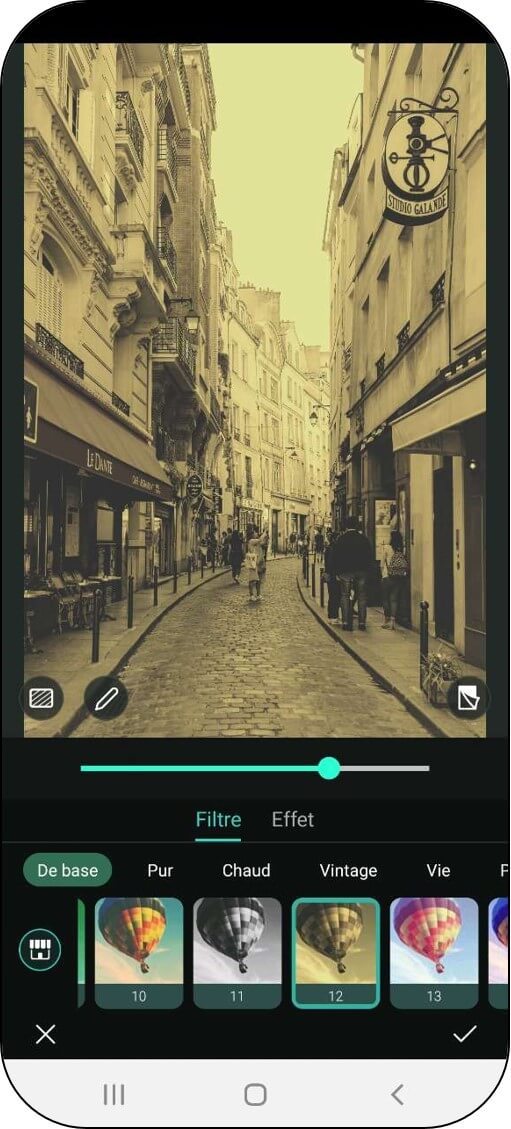
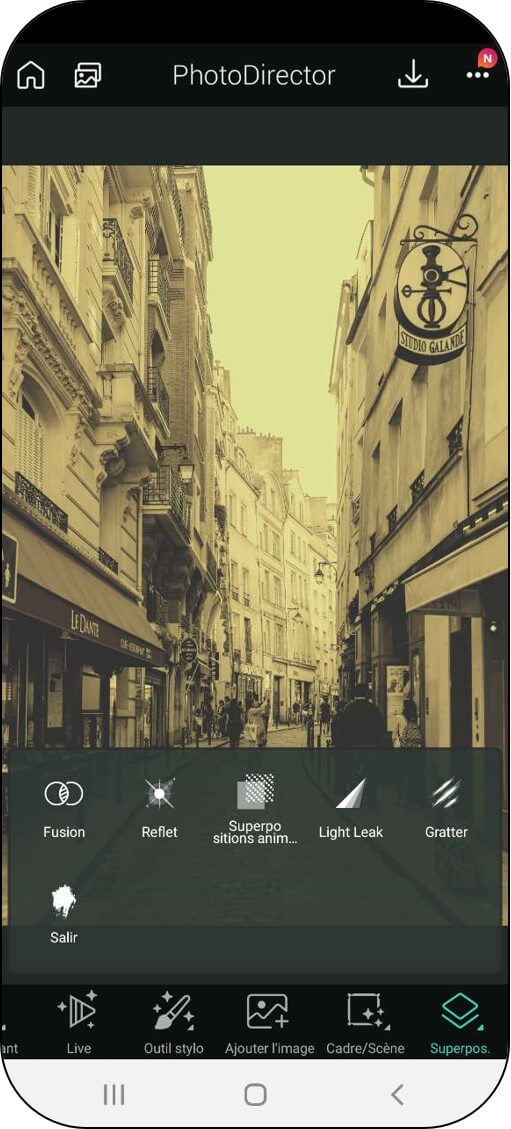
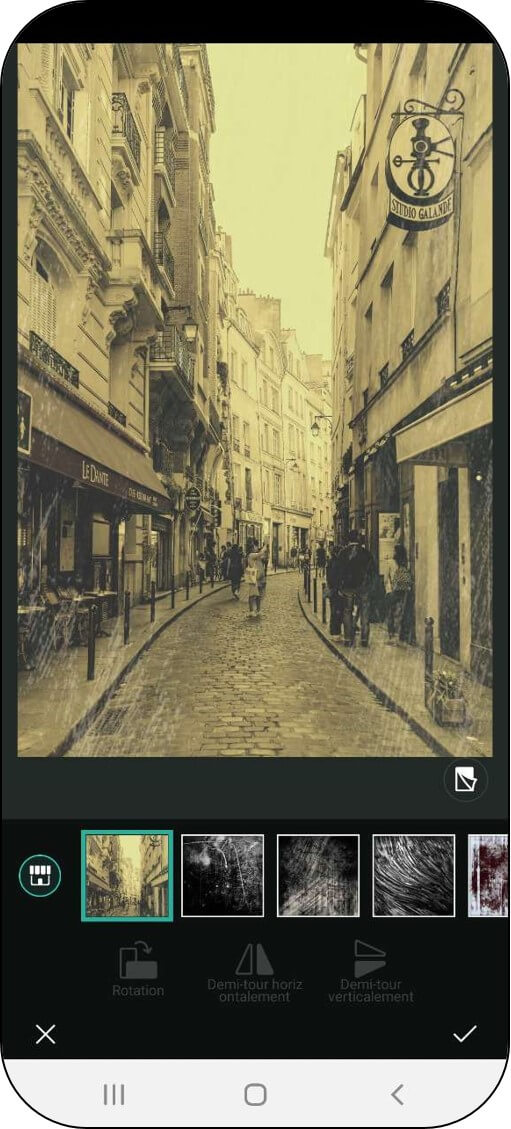
Foire aux Questions - Vieillir une photo
Vieillir une photo peut servir à des fins esthétiques pour donner une ambiance rétro ou vintage à une image. Cela peut aussi être utilisé dans des projets artistiques, des présentations visuelles ou pour créer une atmosphère spécifique dans la narration visuelle.
Les techniques varient, mais elles peuvent inclure l'ajout de bruit, de grains, de tonalités sépia, l'application de filtres pour simuler une décoloration, l'ajustement de la netteté pour donner l'impression de flou, et l'ajout d'éléments artificiels tels que des fissures ou des taches pour imiter l'usure du temps.
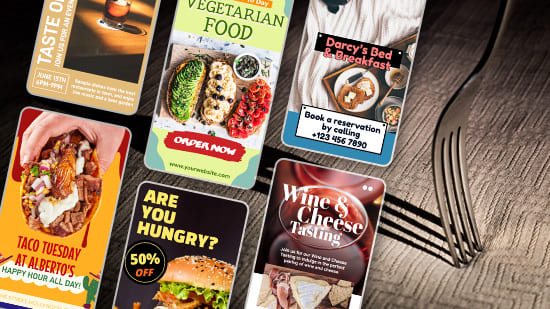
![7 outils gratuits pour changer la couleur d'une image [PC et Mobile]](https://dl-file.cyberlink.com/web/content/b1983/Thumbnail.jpg)